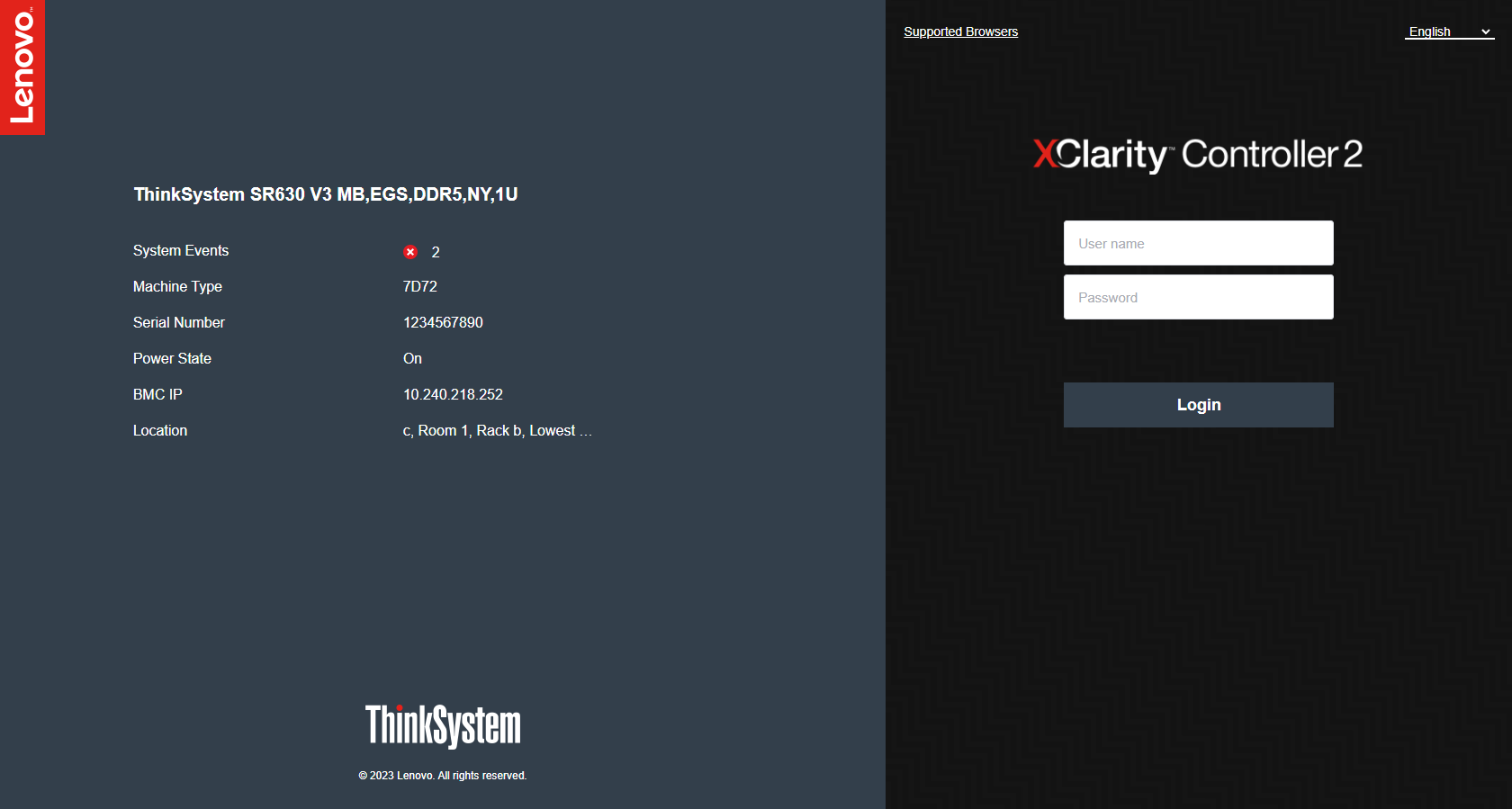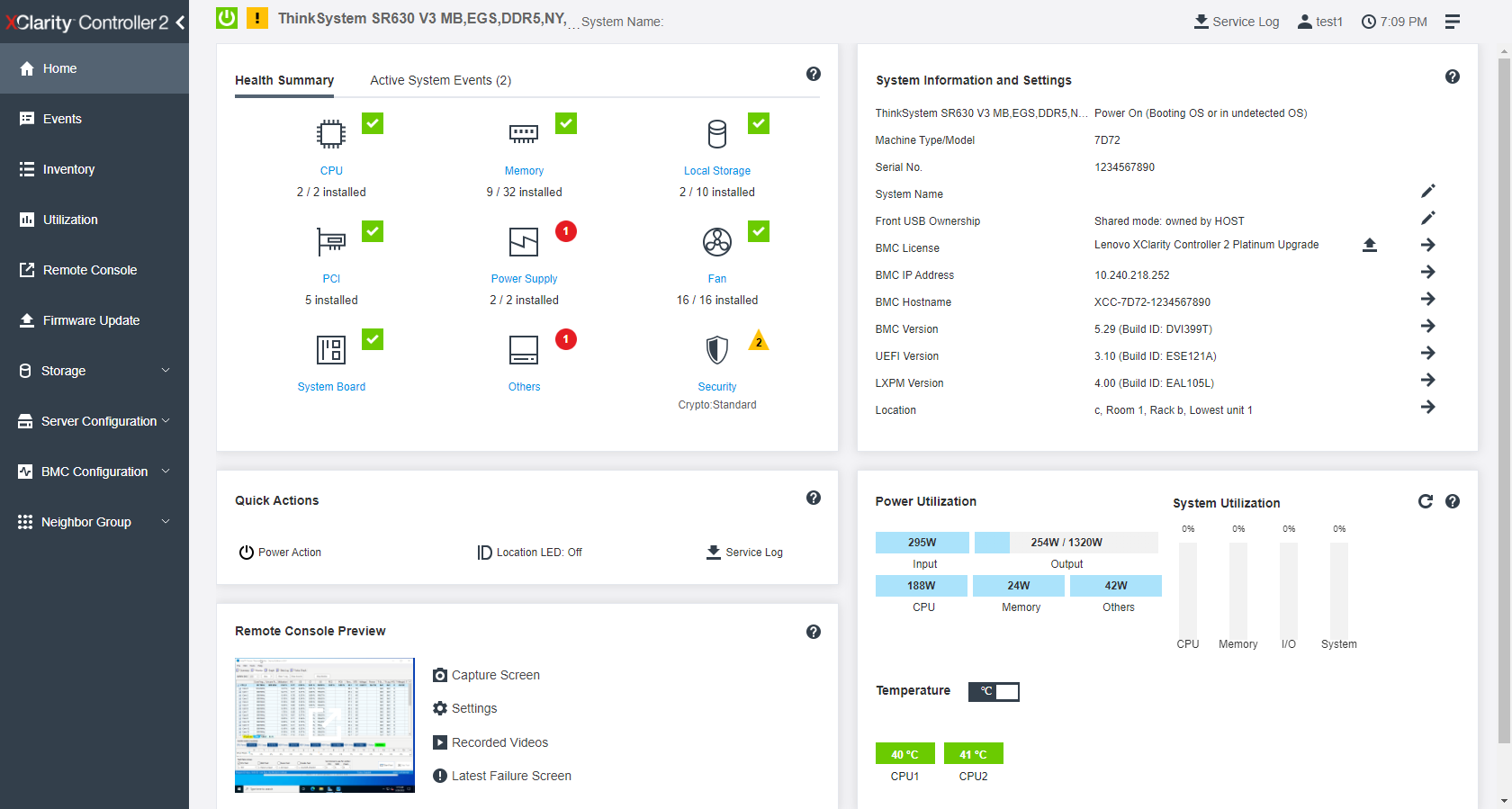XClarity Controller에 로그인
이 주제의 정보를 사용하여 XClarity Controller 웹 인터페이스를 통해 XClarity Controller에 액세스합니다.
중요사항
XClarity Controller는 처음에 사용자 이름 USERID 및 암호 PASSW0RD(문자 O가 아니라 숫자 0 사용)를 사용하여 설정됩니다. 이 기본 사용자 설정은 감독자 액세스 권한을 가지고 있습니다. 보안 강화를 위해 초기 구성 중에 이 사용자 이름과 암호를 변경하십시오. 변경한 후에는 PASSW0RD를 로그인 암호로 다시 설정할 수 없습니다.
주
Flex System에서는 XClarity Controller 사용자 계정을 CMM(Flex System Chassis Management Module)로 관리할 수 있으며 위에 설명된 USERID/PASSW0RD 결합과 다를 수 있습니다.
XClarity Controller 웹 인터페이스를 통해 XClarity Controller에 액세스하려면 다음 단계를 완료하십시오.
홈페이지는 기본적으로 2개의 섹션으로 나뉩니다. 첫 번째 섹션은 왼쪽 탐색 창으로 다음 작업을 수행할 수 있는 주제의 세트입니다.
- 서버 상태 모니터링
- 서버 구성
- XClarity Controller 또는 BMC 구성
- 펌웨어 업데이트
피드백 보내기